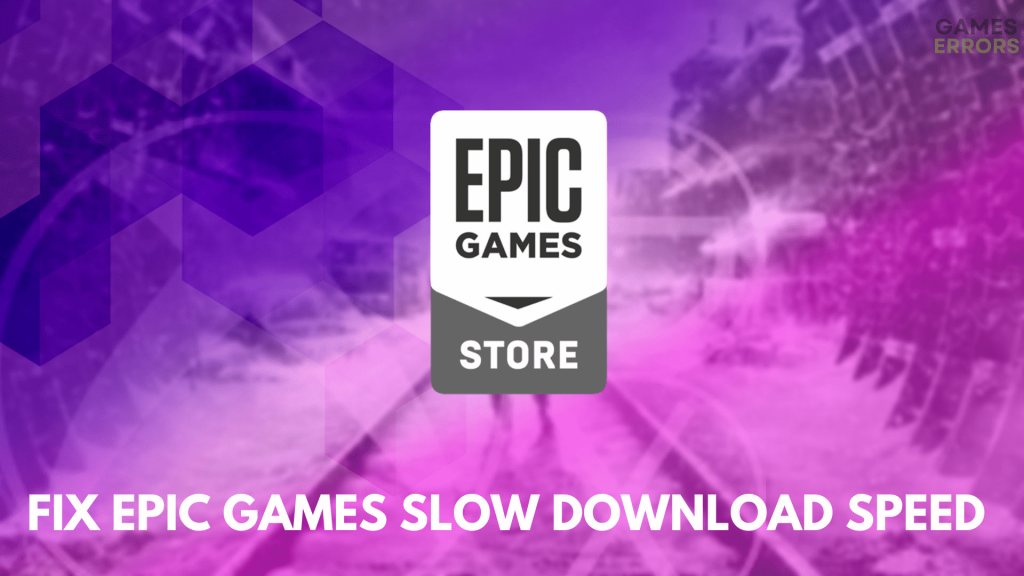.
XINSTALE CLICANDO NO ARQUIVO DE DOWNLOAD
Muitos usuários baixam e instalam grandes jogos com o software Epic Games Launcher. Jogos grandes que ultrapassam a marca de 50 gigabytes geralmente levam algumas horas para serem baixados.
O tempo que leva para o download dos seus jogos depende principalmente da velocidade da sua conexão com a Internet. No entanto, às vezes o download com a Epic Games pode ser um pouco mais lento do que deveria ser. Por exemplo, um usuário disse isto no Reddit:
Tenho tido problemas com downloads na Epic Games há mais de um ano. As velocidades seriam em torno de 100-400 kb/s no máximo. Muitas vezes cai para 0 e simplesmente para.
O download dos seus títulos de jogos épicos é muito mais lento do que deveriam? Em caso afirmativo, tente aplicar as possíveis correções abaixo para tempos de download lentos da Epic Games para acelerar o download.
Como posso verificar minhas velocidades de download da Epic Games?
Você pode obter uma imagem mais clara das velocidades de download da Epic Games observando o Transferências guia nesse software. Clique no Transferências guia na parte inferior da barra lateral esquerda da Epic Games quando algo está sendo baixado. Isso exibirá um gráfico de download com velocidade variável mostrada.
Em seguida, você deve testar a velocidade geral da sua conexão com a Internet para determinar que tipo de velocidade de download do jogo você pode esperar. Para fazer isso, abra esta página de teste de velocidade da Internet. Isso lhe dirá se você tem uma conexão rápida, média ou lenta.
Como posso acelerar meus downloads lentos da Epic Games?
Índice
- Desative processos em segundo plano com uso intensivo de rede
- Desative a configuração de aceleração de downloads
- Execute Epic Games com maior prioridade
- Edite o arquivo do mecanismo
- Defina um servidor DNS mais rápido
- Desinstalar cFosSpeed
- Desabilitar conexão VPN
- Atualize o driver de rede do seu PC
1. Desative processos em segundo plano com uso intensivo de rede
- Mantenha pressionado o janelas tecla do logotipo e pressione S ao mesmo tempo.
- Digitar Monitor de recursos para encontrar esse aplicativo.
- Clique Monitor de recursos para abrir esse aplicativo.
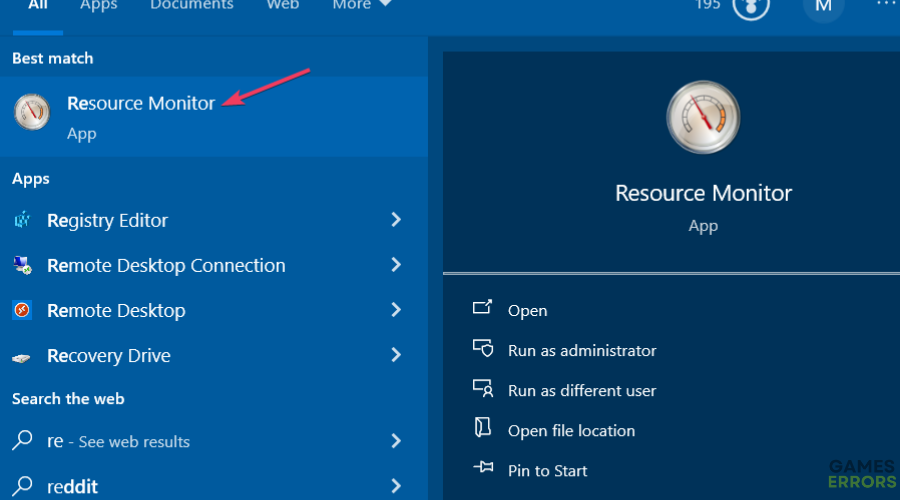
- Selecione os Rede aba.
- Clique com o botão direito nos processos com uso intensivo de rede e selecione o Fim do processo opção.
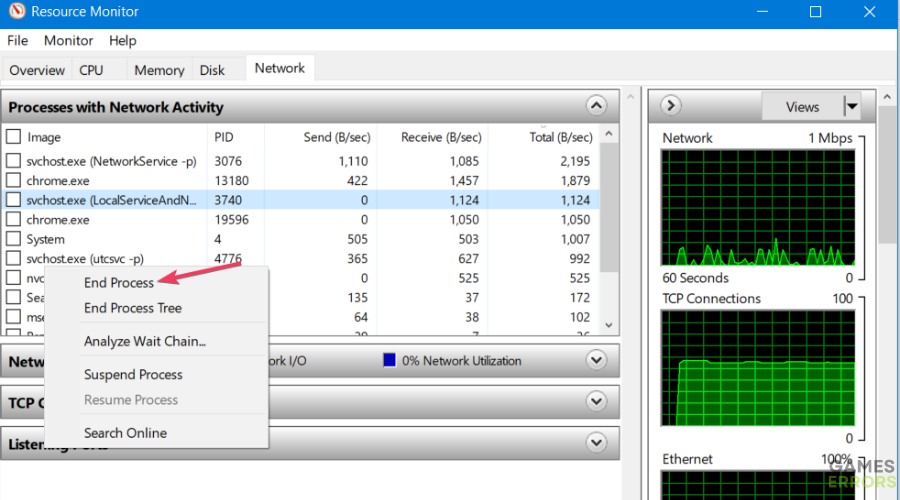
- Tente baixar um jogo com a Epic Games novamente.
2. Desative a configuração Acelerar downloads
Tempo necessário: 1 minuto
-
Abra a janela do inicializador do Epic Games.
-
Clique no botão do menu da conta de usuário no canto superior direito do software Epic Games Launcher.
-
Selecione Configurações para ver mais opções para Epic Games.
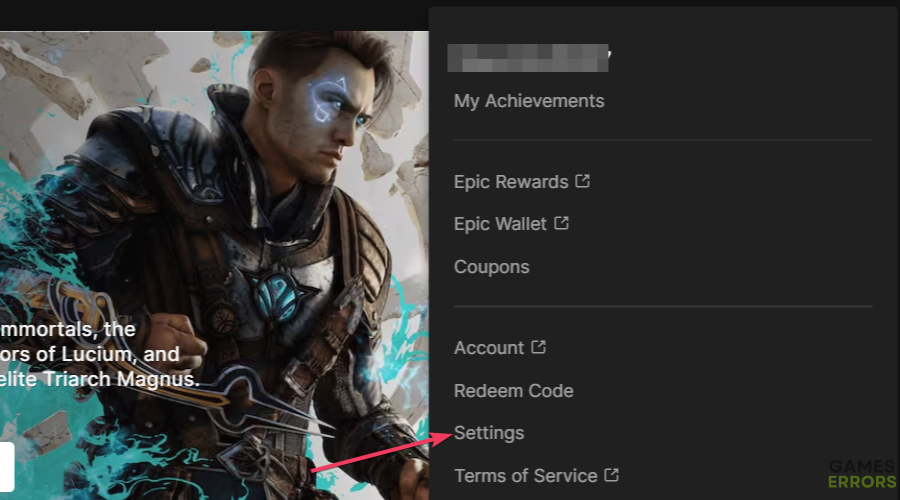
-
Em seguida, desmarque o Acelerar downloads caixa de seleção se selecionada.
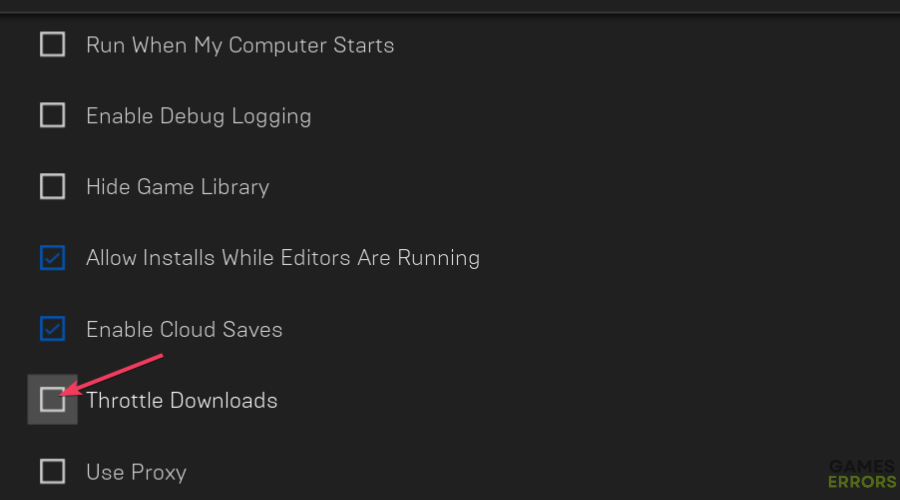
-
Reinicie o Epic Games Launcher antes de iniciar novos downloads.
3. Execute Epic Games com maior prioridade
- Inicie o software da Epic Games.
- aperte o janelas tecla do logotipo + X e selecione Gerenciador de tarefas no menu Usuário avançado.
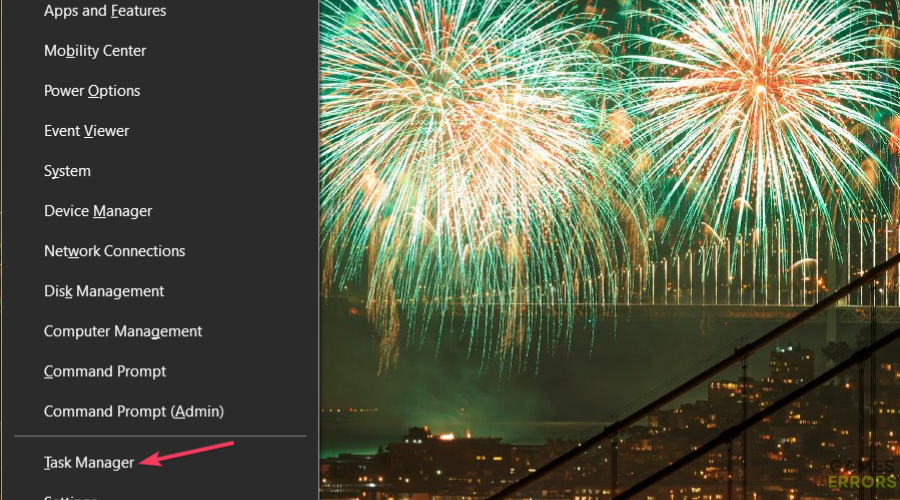
- Clique em Gerenciador de Tarefas Detalhes guia para visualizar os processos lá.
- Clique com o botão direito em EpicGamesLauncher.exe para selecionar um Definir prioridade opção.
- Em seguida, selecione Acima do normal ou Alto. No entanto, nunca selecione um Tempo real definição de prioridade.
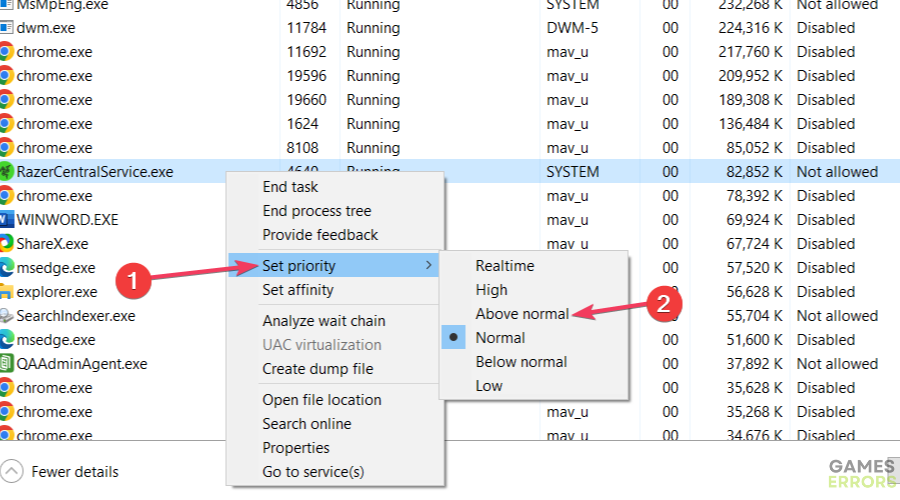
- Saia do Gerenciador de Tarefas, abra o Epic Games Launcher e tente baixar um jogo.
4. Edite o arquivo do mecanismo
- aperte o janelas tecla do teclado do logotipo + R para acessar uma caixa de diálogo Executar para abrir pastas e software.
- Insira este caminho de pasta dentro do Run’s Abrir caixa e clique OK:
C:Users<user folder>AppDataLocalEpicGamesLauncherSavedConfigWindows - Clique com o botão direito no Motor.ini arquivo e selecione Abrir com.
- Clique Bloco de anotações para abrir um arquivo Engine.ini vazio.
Opções do bloco de notas” src=”https://gameserrors.com/wp-content/uploads/2023/08/7-3.png” alt=”O Open com opção de download lento de jogos épicos” width=”900″ height=” 500″>
- Copie o seguinte texto selecionando-o e pressionando simultaneamente o Ctrl + C teclas do seu teclado:
[HTTP] HttpTimeout=10 HttpConnectionTimeout=10HttpReceiveTimeout=10 HttpSendTimeout=10
[Portal.BuildPatch]
ChunkDownloads=5
ChunkRetries=20
RetryTime=0.5 - Em seguida, cole o texto copiado no arquivo Engine.ini pressionando Ctrl + V.
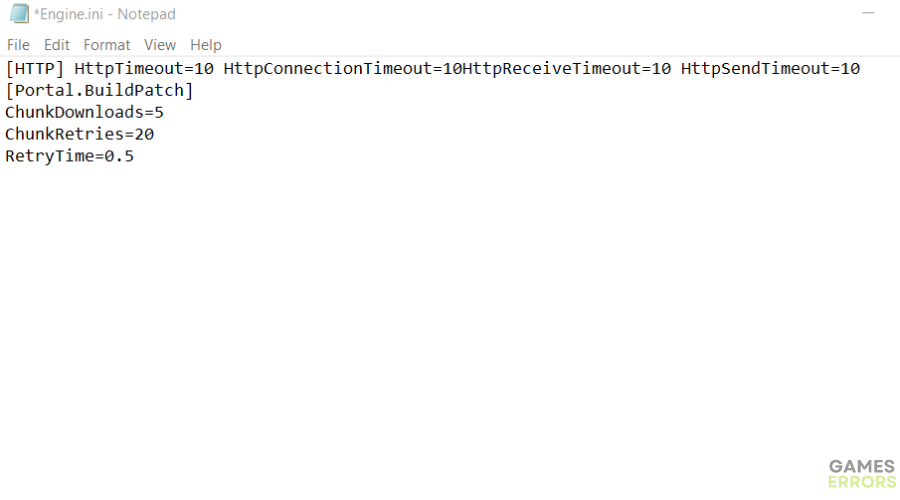
- Clique no Arquivo opção de menu.
- Selecione o bloco de notas Salvar opção.
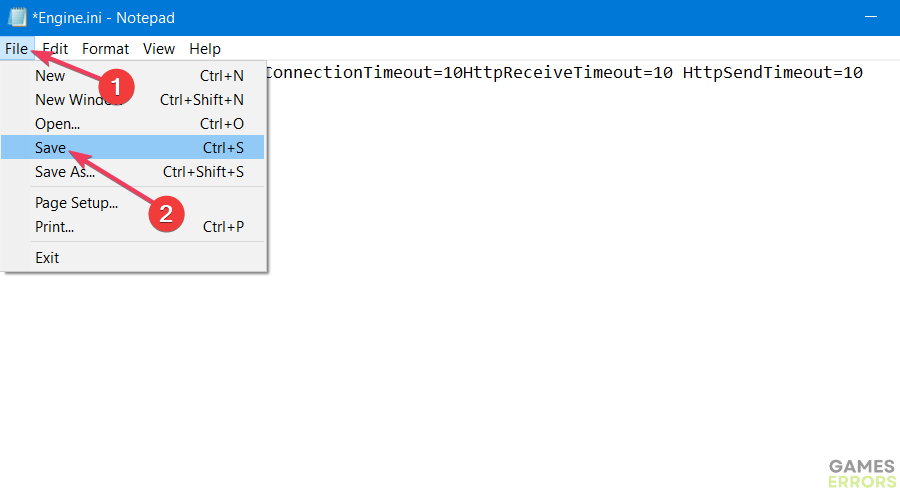
5. Defina um servidor DNS mais rápido
- Abra Executar e insira o seguinte comando:
control.exe /name Microsoft.NetworkAndSharingCenter - Então clique OK para visualizar a janela do Painel de Controle de Rede e Compartilhamento.
- A seguir, clique no Alterar a navegação de configuração do adaptador opção.
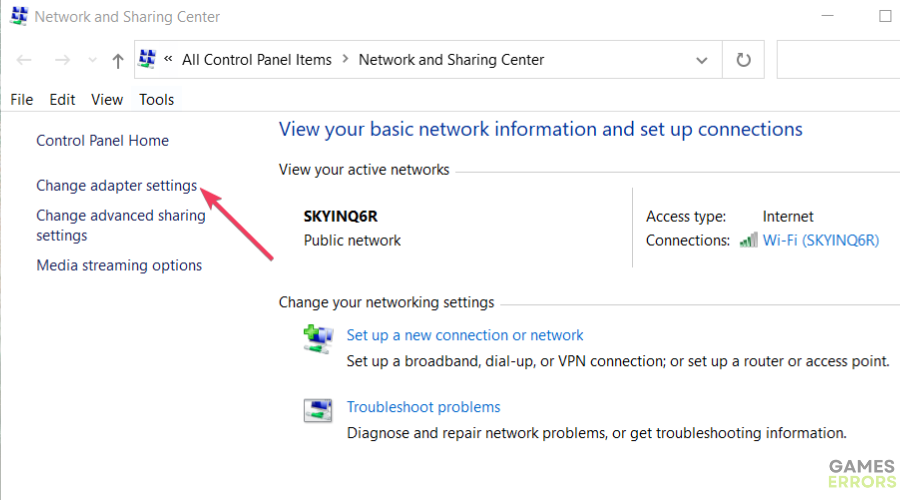
- Clique com o botão direito no adaptador de rede de Internet do seu PC e selecione um Propriedades opção de menu de contexto para ele.
- Clique Protocolo de Internet versão 4 e pressione o Propriedades botão.
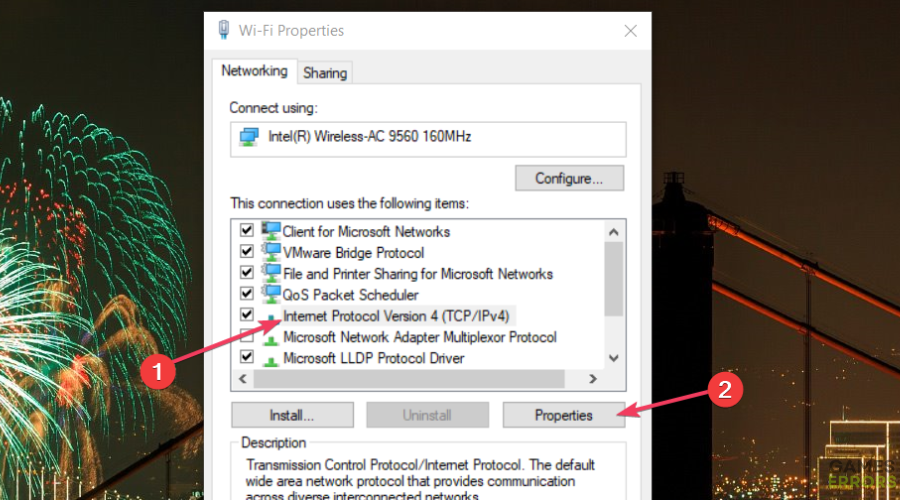
- Selecione Use o seguinte endereço de servidor DNS para ativar as caixas de entrada de texto.
- Digitar 8.8.8.8 na caixa de texto rotulada DNS preferido servidor.
- Entrada 8.8.4.4 dentro do Servidor DNS alternativo caixa de texto.
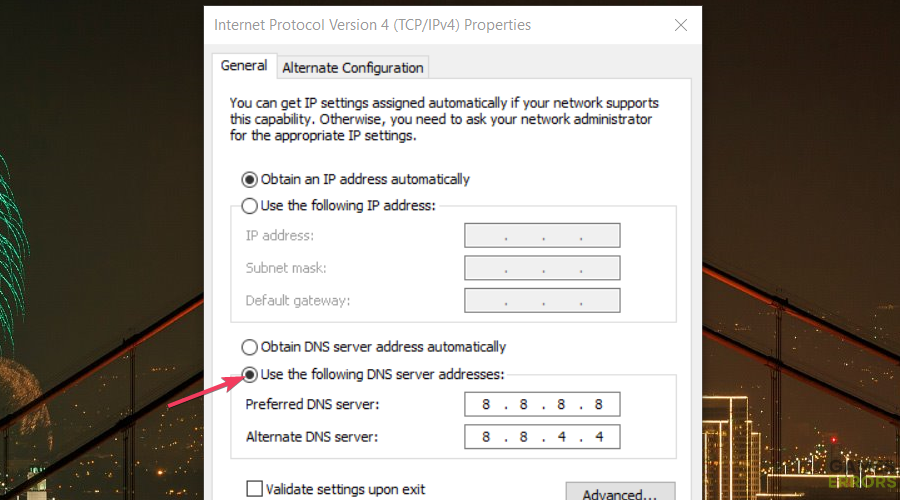
- Selecione OK para definir suas novas configurações de DNS do Google.
6. Desinstale o cFosSpeed
- Abra o utilitário para localizar arquivos clicando no botão Procurar caixa da barra de tarefas ou ícone de lupa.
- Digite um Aplicativos e recursos frase de pesquisa para encontrar a ferramenta Configurações para desinstalar software.
- Selecione Aplicativos e recursos para acessar essa ferramenta de desinstalação.
- Em seguida, clique no botão de três pontos para um aplicativo cFosSpeed e selecione Desinstalar. Ou você pode clicar em cFosSpeed e selecionar Desinstalar na ferramenta Aplicativos e recursos do Windows 10.
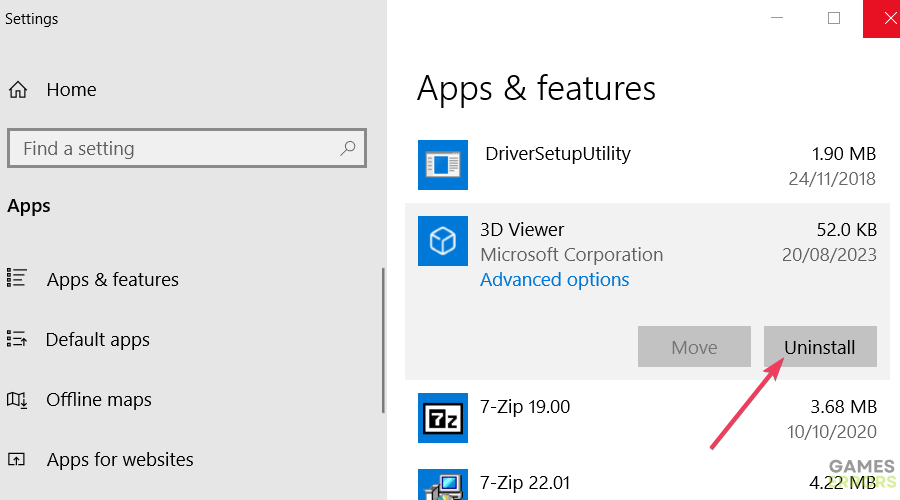
- CFosSpeed é um software que aplica a largura de banda de modelagem de tráfego. Os usuários confirmaram que a desinstalação desse software melhora muito a velocidade de download da Epic Games.
7. Desative a conexão VPN
- Abra Configurações (pressione janelas logotipo + EU tecla) para selecionar Rede e internet.
- Clique no VPN opção de navegação.
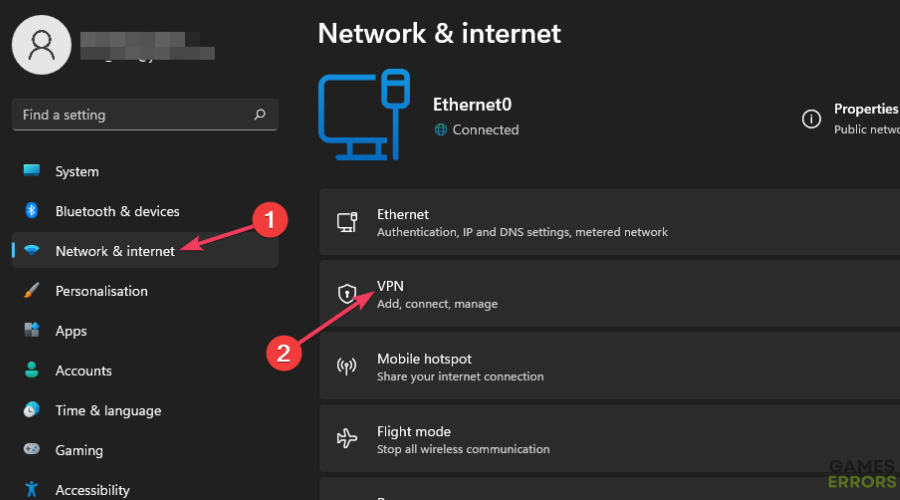
- Em seguida, selecione o desconectar opção para sua VPN em Configurações.
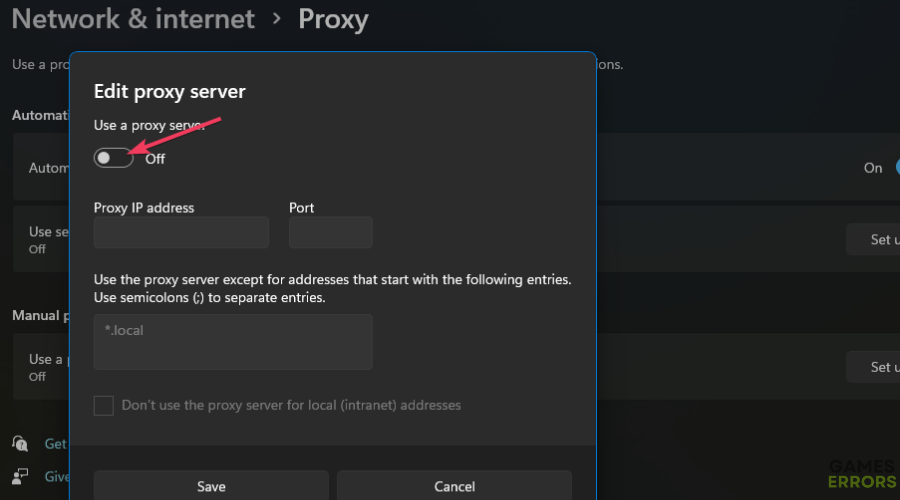
Também é recomendado desabilitar um servidor proxy. Para fazer isso, clique Procurador dentro do Rede e internet guia em Configurações; clique Configurar para visualizar uma caixa Editar servidor proxy. Então desligue o Use um servidor proxy opção e selecione Salvar.
8. Atualize o driver de rede do seu PC
Um driver de adaptador de rede desatualizado ou com defeito também pode afetar a velocidade de download do jogo. Portanto, tente atualizar o driver de rede do seu PC com uma ferramenta atualizadora de driver de terceiros, como Outbyte Driver Updater. A execução de uma verificação com essa ferramenta permitirá que você atualize o driver do seu adaptador de rede.
⇒ Obtenha o atualizador de driver Outbyte
A aplicação dessas possíveis correções provavelmente acelerará pelo menos um pouco os downloads da Epic Games. Assim, você poderá gastar menos tempo esperando o download dos jogos e mais tempo jogando-os.
Se você encontrar algum problema ou erro ao jogar seus jogos favoritos e precisar de suporte, não hesite em nos contatar aqui. Nossa equipe está sempre pronta para ajudá-lo e garantir que sua experiência de jogo seja perfeita e agradável.
.